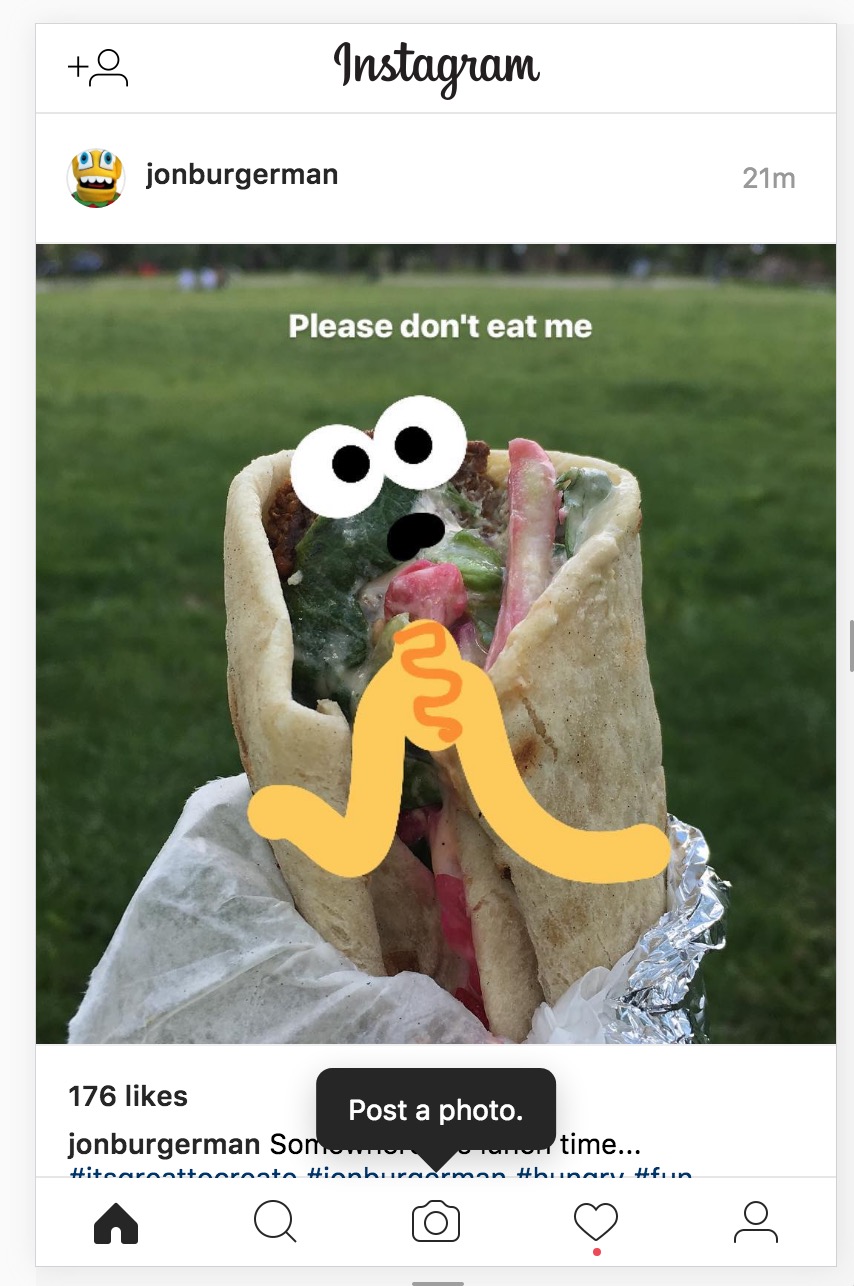Содержание
Я опубликовал много руководств по загрузка в Инстаграм с компьютера. иногда мы рекомендуем Gramblr, а иногда InstaPic. Но знаете что: теперь вам не нужно никакое приложение.
Instagram выпущен полнофункциональный мобильный веб-обмен для привлечения большего количества пользователей. По сути, это означает, что теперь вы можете открывать Instagram из мобильного браузера и загружать из него фотографии. Да, раньше это было невозможно.
Зачем загружать фотографии в Instagram с компьютера?
Возможно, у вас нет смартфона. Но для большинства из нас это неудобство переноса фотографий с зеркалки на смартфон. Многие продвинутые пользователи делают фотографии с зеркальной камеры, которые им приходится редактировать на компьютере.А затем отправил их на смартфон по электронной почте или каким-то другим способом.
Но, к счастью, теперь вы можете загружать фотографии в Instagram с компьютера (ПК/MacOS/Linux или другого устройства) без использования какого-либо стороннего программного обеспечения. Все, что вам нужно сделать, это эмулировать мобильный браузер на рабочем столе. И это довольно просто сделать. Посмотрите это быстрое видео или прокрутите вниз, чтобы просмотреть полное руководство.
В этом примере мы покажем шаги для Chrome и Safari, но это должно работать и для другого браузера.
Загрузка фотографий в Instagram с компьютера из Chrome
1. В Chrome откройте окно в режиме инкогнито и выберите Вид >Разработчик >Инструменты разработчика. Появится боковая панель с набором кода.
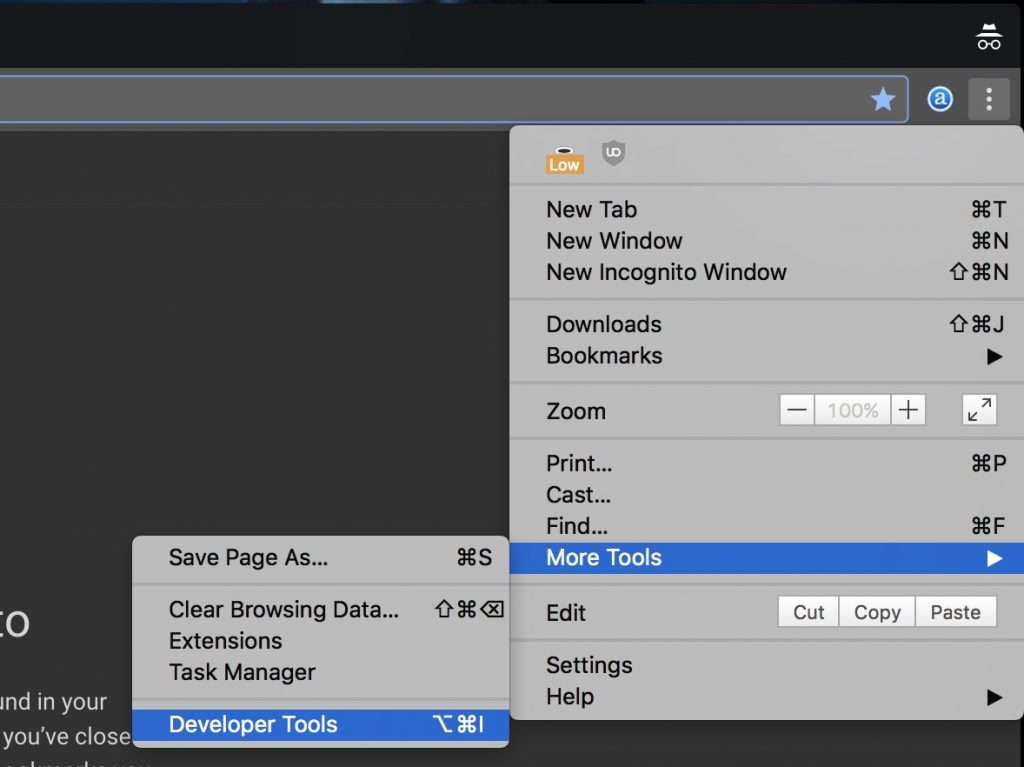
2. В верхней части боковой панели, слева от элемента «Элементы», найдите значок в виде планшета и телефона. Нажмите на нее.
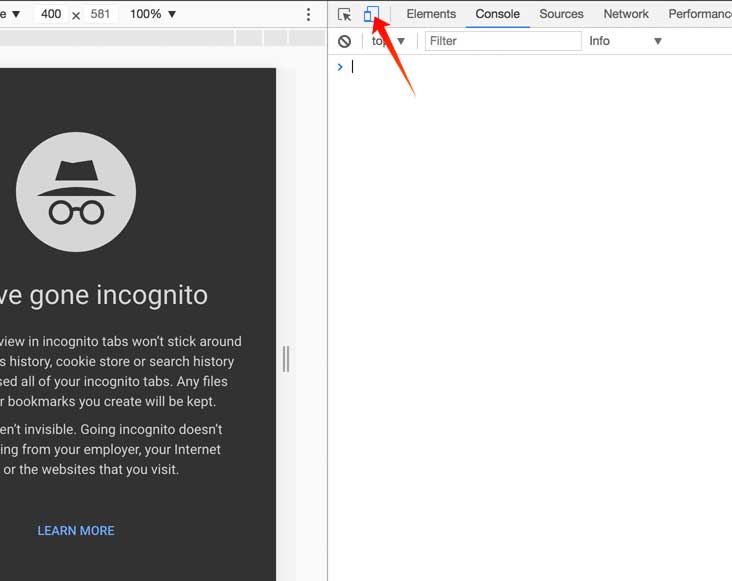
3. Теперь зайдите на Instagram.com, войдите в систему и нажмите кнопку камеры в нижней части экрана, чтобы загрузить фотографию со своего рабочего стола.Если с первой попытки не получилось, обновите страницу, а затем следует.
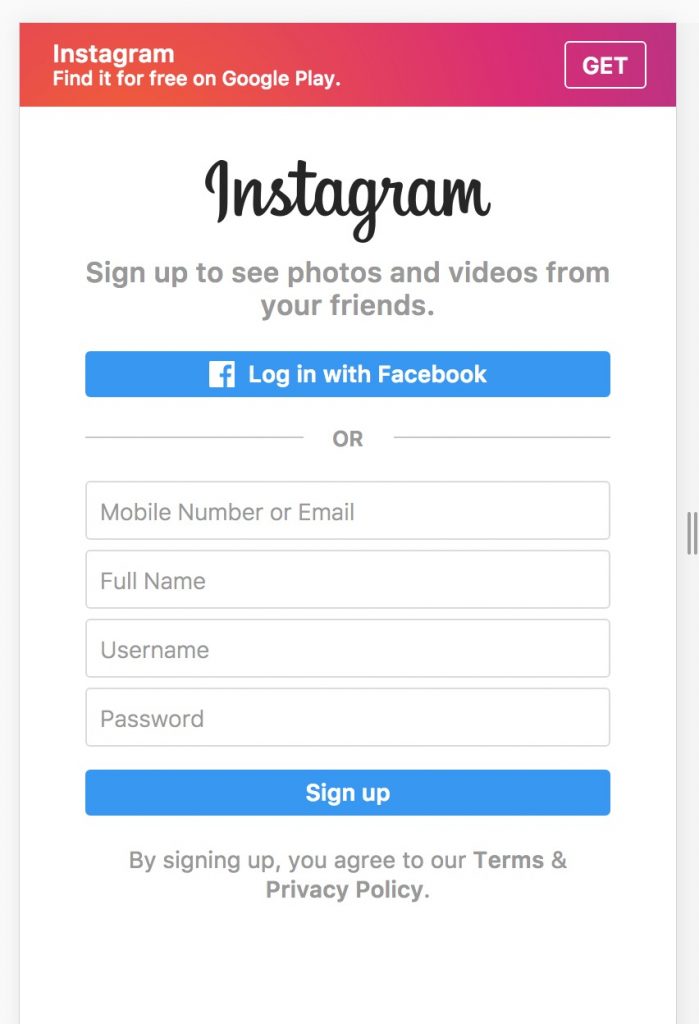
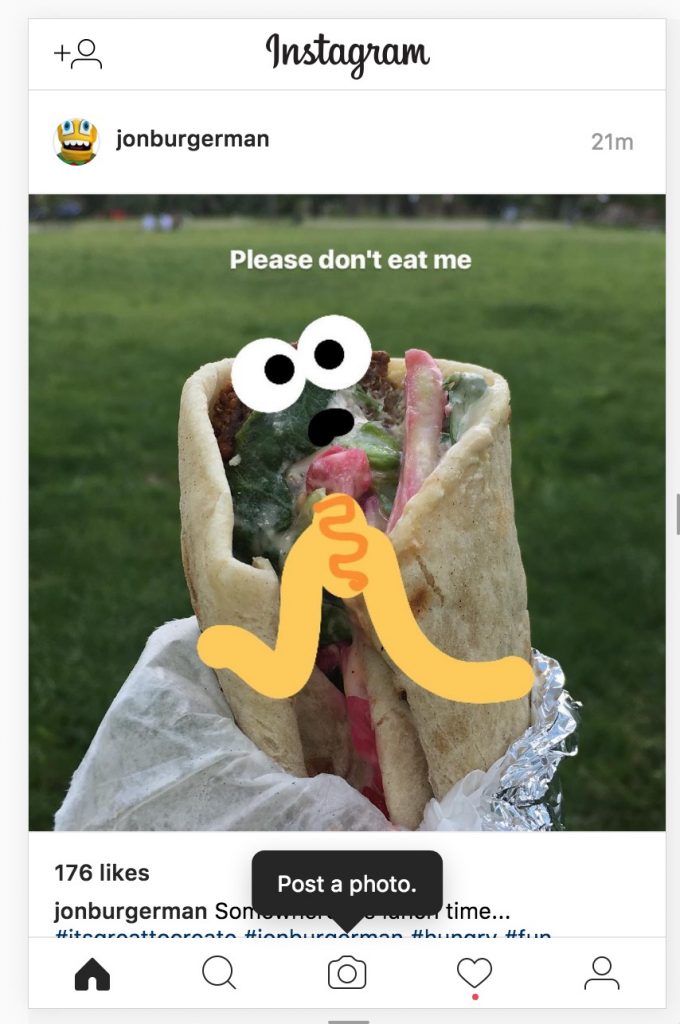
4. Вы можете обрезать, добавлять фильтры, подписи и делать все, что можете, в мобильном приложении Instagram.
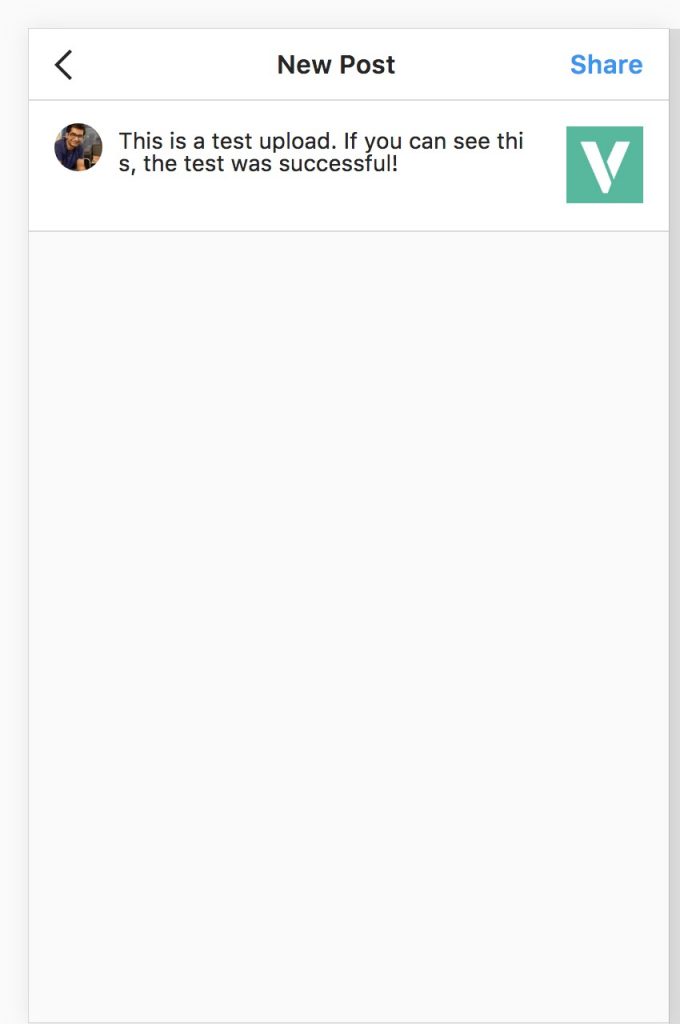
Да, вы также можете использовать этот трюк для удаления фотографий из Instagram
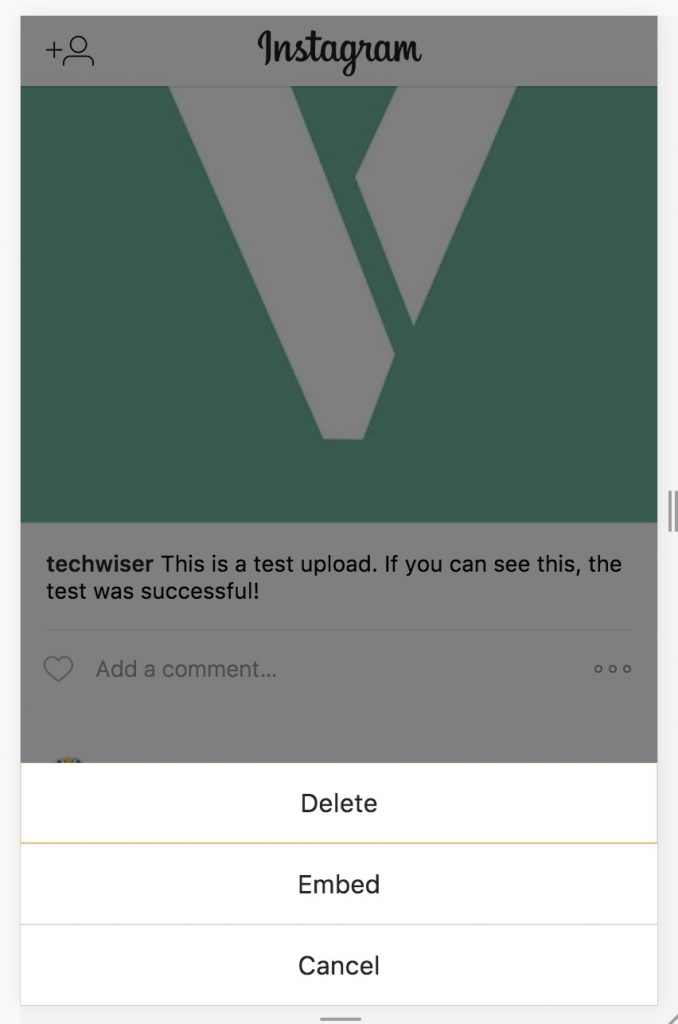
Альтернативно
Если вы хотите делать это чаще,установите расширение переключателя пользовательского агента из магазина Chrome.А затем переключитесь на Android/iPhone из опций
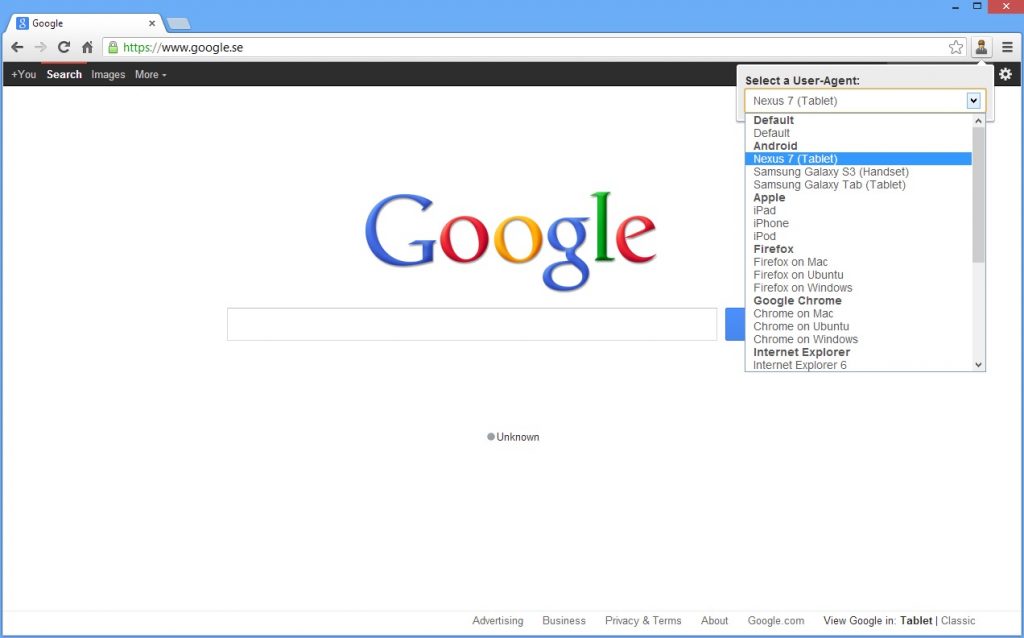
Загрузка фотографий в Instagram с компьютера из браузера Safari.
Перейдите в Safari >Настройки >Дополнительно. Установите флажок в самом низу с надписью «Показывать меню «Разработка» в строке меню».
Теперь откройте окно приватного просмотра. Откройте «Разработка» >«Пользовательский агент» >Safari – iOS 10 – iPhone. Перейдите на Instagram.com, войдите в систему и нажмите кнопку камеры в нижней части экрана, чтобы загрузить фотографию со своего рабочего стола.
По теме: Лучшие способы скачать видео из Instagram